- Автор Abigail Brown [email protected].
- Public 2023-12-17 06:53.
- Соңғы өзгертілген 2025-01-24 12:15.
Microsoft Office өнімділік жинағы қаріп-әдепкі ауысудың бірнеше түрін қолдайды, осылайша Office құжаттары жаңа файл жасаған сайын мәнерлерді қолмен конфигурациялауды қажет етпей-ақ қалаған көрініспен және сезіммен көрсетіледі.
Осы мақаладағы нұсқаулар Microsoft 365, Office 2019 және Office 2016 жұмыс үстелі нұсқаларына қолданылады.
Microsoft Word
Word құжатында қолданылатын әдепкі мәнерлерді реттеу үшін жаңа үлгі жасаңыз немесе ағымдағы әдепкі үлгіні реттеңіз.
Үлгіні реттеу
- Негізгі қойындысына өтіп, Стильдер тобындағы кез келген мәнерді тінтуірдің оң жақ түймешігімен басыңыз.
- Қалқымалы мәзірде Өзгерту тармағын таңдаңыз.
- Стильді өзгерту тілқатысу терезесінде қалаған кез келген түзетулерді жасаңыз.
-
Диалогтық терезенің төменгі жағындағы Осы үлгіге негізделген жаңа құжаттар тармағын таңдап, жаңа құжаттарды жасаған кезде мәнеріңіздің өзгермейтінін тексеріңіз.

Image - Өзгерістерді сақтау үшін OK таңдаңыз.
Үлгіні сақтау
Әдепкі мәндерге үлкен өзгерістер енгізу үшін бос құжатты ашып, мәнерлерді қажеттіліктеріңізге сай реттеңіз. Құжатты сақтаған кезде сіз normal.dotx үлгісін жаңарту немесе қайта жазу сұрауын алуыңыз мүмкін (немесе Word көшірмесі қалай конфигурацияланғанына байланысты болмауы мүмкін). Өзгерістерді жаңа норма ретінде сақтау үшін сақтауды жалғастырыңыз. Әйтпесе, өзіңіз үшін бөлек үлгі файлын жасау үшін:
- Файл қойындысына өтіп, Экспорттау тармағын таңдаңыз.
- Таңдау Файл түрін өзгерту.
-
Файл түрін өзгерту тізімінде Үлгі (.dotx) таңдаңыз, содан кейін Басқаша сақтау таңдаңыз..

Image - Басқа сақтау тілқатысу терезесінде файл атын енгізіңіз, үлгі сақталатын қалтаны таңдаңыз, содан кейін Сақтау таңдаңыз..
Болашақта теңшелген қаріп пен орналасу таңдауларын көру үшін normal.dotx үлгісін немесе өзіңіз жасаған пайдаланушы үлгісін ашыңыз. Үлгі арқылы жасалған жаңа құжаттарды сақтаған кезде, әдепкі бойынша Басқаша сақтау тілқатысу терезесі пайда болады. Жаңа үлгіні жаңа DOTX файлына арнайы экспорттамайынша, оны қайта жазбайсыз.
Құжаттарды нобай және контур көріністерінде көру үшін әдепкі қаріп орнату үшін Файл > Параметрлер > Қосымша опциясын таңдаңыз. . Құжат мазмұнын көрсету деп белгіленген бөлімге жылжып, Жоба және контур көріністерінде нобай қаріпін пайдалану таңдаңыз. Содан кейін қалаған қаріп пен өлшемді таңдаңыз.
Microsoft Excel
Файл қойындысына өтіңіз, содан кейін Excel параметрлері тілқатысу терезесін ашу үшін Параметрлер таңдаңыз. Жалпы қойындысынан Жаңа жұмыс кітаптарын жасау кезінде бөліміне өтіп, жаңа әдепкі үшін қаріп пен өлшемді таңдаңыз.
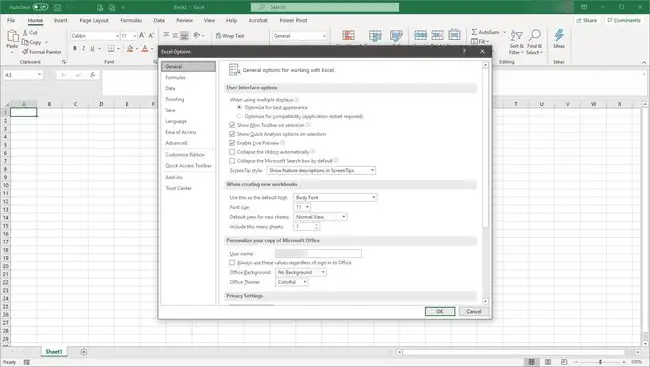
Microsoft OneNote
OneNote әдепкі қаріпін өзгерту үшін Файл бөліміне өтіп, Параметрлер тармағын таңдаңыз. Жалпы қойындысын таңдап, қаріпті, өлшемін және түсін қалпына келтіру үшін Әдепкі шрифт бөліміне өтіңіз.
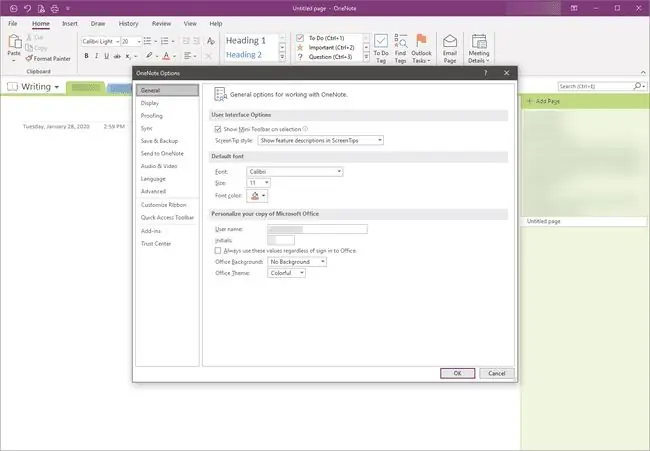
Microsoft Publisher
Кез келген бос Publisher құжатынан Басты бет қойындысына өтіп, Стильдер тармағын таңдаңыз. Қалқымалы мәзір жаңа стильді импорттау немесе жасау опцияларын көрсетеді.
- Импорттау үшін стильдері байланысты құжатты ашыңыз - басқа Publisher файлы немесе Word құжаты.
- Жаңа стиль жасау үшін оған ат беріңіз, содан кейін оның параметрлерін өзгертіңіз. Қаріпті, мәтін әсерлерін, таңбалар аралығын, абзацты бөлуді, таңбалау және нөмірлеу пішімдерін, көлденең ереже сызықтарын және қойындыларды орналастыруды көрсетіңіз.
Қосымша стильдер жаңа немесе сіз анықтағанға негізделген болуы мүмкін.
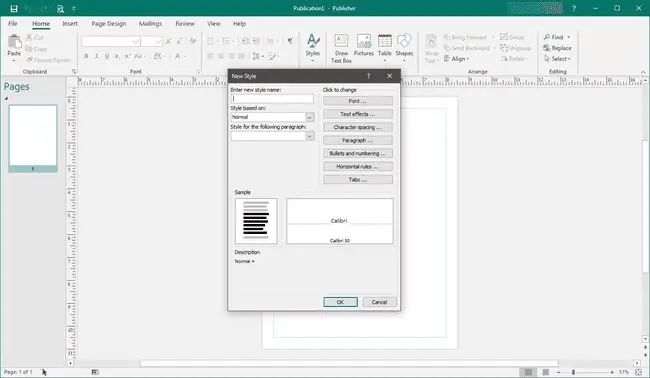
Microsoft PowerPoint
PowerPoint әдепкі қаріптерді анықтамайды. Оның орнына қаріптер үлгілермен байланысты. Дизайныңызды визуалды дизайн қажеттіліктеріңізге сәйкес келетін үлгіге негіздеңіз. Белсенді көрсетілім тақырыбына теңшеу опцияларын көрсету үшін Дизайн қойындысынан Нұсқалар ашылмалы көрсеткіні таңдаңыз.
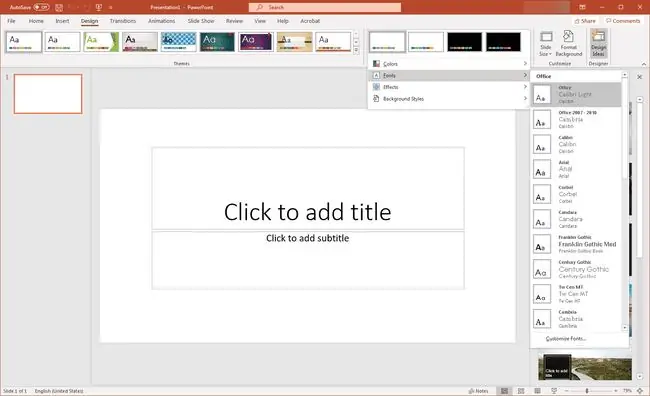
Microsoft Outlook
Тақырыптарды пайдалану үшін HTML пішімінде электрондық поштаны жіберу үшін конфигурациялануыңыз керек. Әйтпесе, хабарламаңыз кәдімгі мәтін ретінде жазылады және қабылданады.
Outlook әдепкі параметрлерін орнату үшін:
- Файл қойындысына өтіп, Параметрлер тармағын таңдаңыз.
- Пошта бөлім тақырыбын таңдаңыз.
- Хабарлар жасау жолағында Кеңсе тауарлары және қаріптер таңдаңыз.
-
Қолтаңбалар және кеңсе тауарлары тілқатысу терезесінде анықталған тақырыпты таңдаңыз немесе жаңа хабарлар, жауаптар, қайта жіберу және қарапайым үшін қаріпті, соның ішінде өлшемі мен түсін қолмен конфигурациялаңыз. мәтін құрамы.

Image - Аяқтаған кезде OK таңдаңыз.
Microsoft Office пайдаланушы интерфейсі
Әдепкі бойынша Windows 10 жүйесі Microsoft Office өнімдерінің пайдаланушы интерфейсі элементтерін өзгерту мүмкіндігін ұсынбайды. Осылайша, үшінші тарап тақырыптық қолданбасын орнатпасаңыз, Office қолданбалары мәзірлер, түймелер және диалогтық терезелер үшін бірдей қаріптерді пайдаланады.






